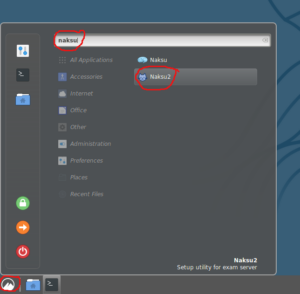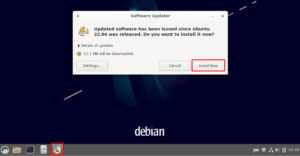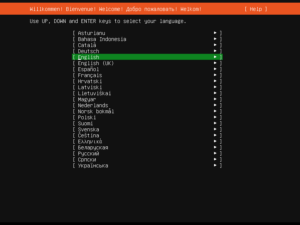Abitti 2: Koetilan palvelin Linux-isäntäkoneessa
Automatisoitu asennus ns. YTL Linux
Tämä automatisoitu asennus asentaa tietokoneelle Ubuntu Linuxin, VirtualBoxin ja Naksun. Se tyhjentää koneen SSD-/kovalevyt.
- Lataa levynkuva ja kirjoita se USB-muistitikulle esim. Etcher-ohjelmalla
- Liitä palvelimeksi asennettava tietokone kaapeliverkkoon, käynnistä tietokone kirjoittamaltasi USB-tikulta ja valitse käynnistysvalikosta “Install YTL Ubuntu Server 24.04”
- Asennus on valmis, kun kone sammuu tai palautuu käynnistysvalikkoon
- Käynnistä kone uudelleen ja kirjaudu sisään käyttätunnuksella “school”, jonka salasana on “school”
- Vaihda salasana: Menu (vasen alanurkka) > Preferences > Account Details > Password
- Käynnistä Naksu asentaaksesi virtuaalisen koetilan palvelimen: Menu > Administration > Naksu (voit lisätä Naksun kuvakkeen alavalikkoon klikkaamalla sitä oikealla > Add to panel)
Naksu 2 -ohjelman asennus
Jos Naksu 2 -ohjelmaa ei löydy jo valmiiksi sovellusvalikosta, voit asentaa sen näin:
- Kirjaudu Linux-koneelle ja avaa näytän alalaidasta pääteikkuna.
- Päivitä pakettihakemiston tiedot:
sudo apt update - Asenna tarvittavat ohjelmistot:
sudo apt install -y ytl-linux-digabi2 - Käynnistä kone uudelleen.
Uudelleenkäynnistyksen jälkeen löydät Naksu 2 -ohjelman sovellusvalikosta.
Jatka seuraamalla Naksu 2 -ohjelman käyttöohjeita.
YTL Linuxin päivittäminen (Ubuntu)
Nämä ohjeet eivät päivitä Abitti 2 -palvelinta, eli koetilan palvelinta oheisohjelmistoineen. Abitti 2 -palvelin päivitetään Naksu 2 -ohjelmalla.
YTL Linux eli Ubuntu ilmoittaa uusista ohjelmistoista heti havaitessaan ne. Päivitykset asentavan Update Managerin ilmoitus näyttää tältä:
Päivitykset voi asentaa myös seuraavalla pääteikkunaan syötettävällä komennolla:
sudo apt update && sudo apt -y upgrade
Komentorivi hakee ensin tiedon uusimmista ohjelmistopaketeista ja sen jälkeen asentaa päivittyneet paketit.
Ongelmatilanteita
Automatisoitu asennus kysyy kieltä
Asennusprosessi on täysin automaattinen. Mikäli joudut kielivalikkoon, ei asennus ole lähtenyt käyntiin onnistuneesti.
Tämä tarkoittaa, että asennus ei ole saanut ladattua asennusskriptiä. Kokeile seuraavia:
- Varmista, että kone on liitettynä internetiin ethernet-kaapelilla. Asennukseen ei voi käyttää langatonta verkkoyhteyttä.
- Varmista, että käyttämäsi verkko antaa tuntemattomalle tietokoneelle verkkoasetukset DHCP-protokollalla.
- Kokeile käynnistää asennus käynnistysvalikon toisella vaihtoehdolla (Alt NW).
- On mahdollista, että asennusvaiheen Linuxissa ei ole tietokoneesi verkkoajuria. Kokeile käynnistää asennus USB-Ethernet -verkkokortilla.